
win10 システムがエッジ ブラウザを更新した後、多くの問題が発生しました。多くの友人は、閲覧時に写真が表示されなくなっていることに気付きました。それでは何が起こっているのでしょうか?以下の解決策を見てみましょう。
1. 左下隅の [スタート] をクリックし、[Microsoft Edge] を右クリックします。
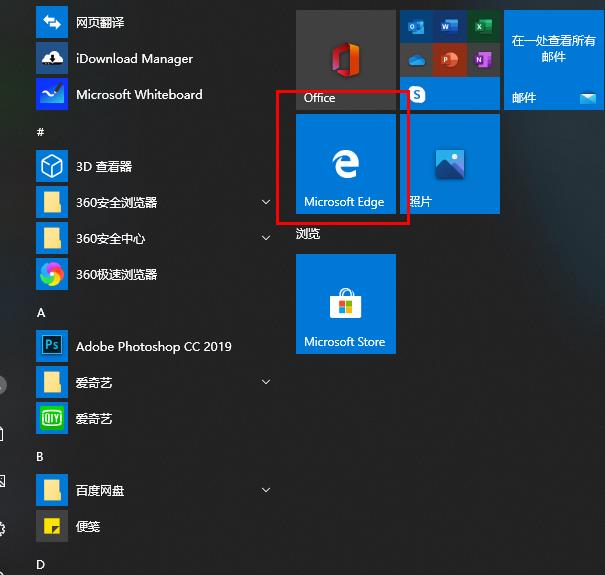
2. [詳細] を選択し、[設定を適用] をクリックします。
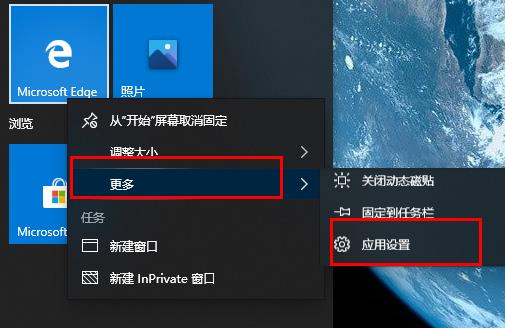
3. 下にスクロールして「写真」を見つけます。
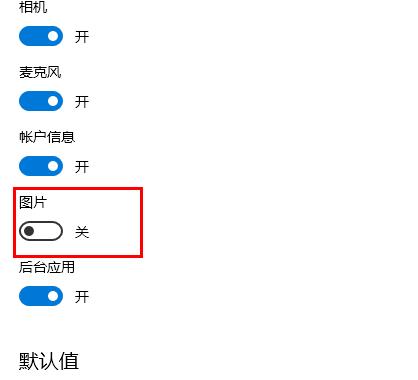
4. 写真の下のスイッチをオンにします。
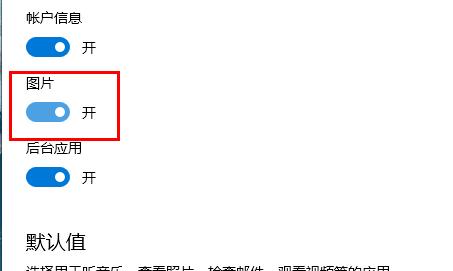
以上がEdgeブラウザの画像が表示されない問題の解決方法の詳細内容です。詳細については、PHP 中国語 Web サイトの他の関連記事を参照してください。